True Tone op de iPhone: wat is het en wat kun je ermee?
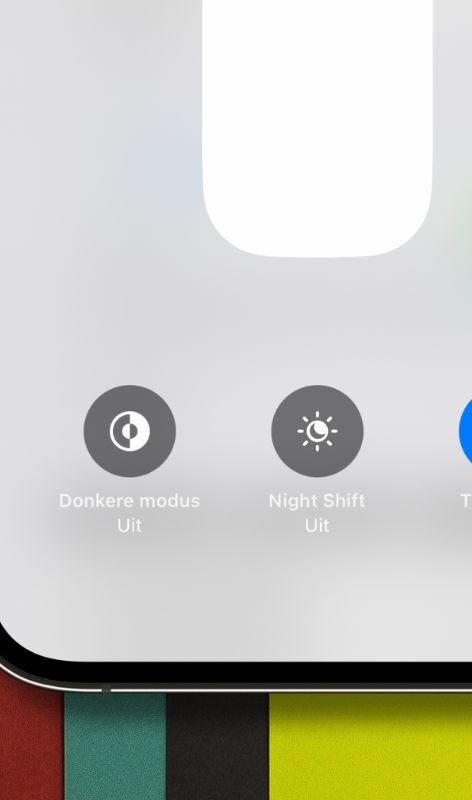
True Tone is een functie die beschikbaar is op onder de meer de iPhone. Deze functie zorgt ervoor dat het scherm zich aanpast aan het omgevingslicht. Het scherm is daardoor altijd prettig te bekijken.
Wat is True Tone?
Bij True Tone wordt de kleur van het scherm afgestemd op de kleur van je omgeving. Kleuren zien er zodoende hetzelfde uit in verschillende situaties. Dat maakt beelden op het scherm natuurlijker, ongeacht het omgevingslicht. Bekijk je bijvoorbeeld een website met een witte achtergrond in TL-licht, dan oogt deze hetzelfde als wanneer je hem bij kaarslicht bekijkt.

Gebruik je geen True Tone? Dan gaat wit er een beetje blauwig of gelig uitzien, afhankelijk van de kleurtemperatuur van het omgevingslicht. True Tone maakt gebruik van slimme sensoren in je iPhone, en doet correcties waar nodig.
Een concreet voorbeeld? Als je een artikel leest op je iPhone met True Tone en je gaat van een lichte zonnige kamer naar een schemerige slaapkamer, dan maakt True Tone het scherm automatisch een beetje warmer zodat het overeenkomt met de sfeervolle verlichting in je kamer. Veel fijner voor je ogen! ‘Alsof je van papier leest’, zo omschrijft Apple het zelf.
Welke iPhones hebben True Tone?
Bijna alle iPhones van tegenwoordig hebben True Tone. Heb je een iPhone 8 of nieuwer, of een iPhone SE 2020 of nieuwer, dan kun je er gebruik van maken. Overigens heeft True Tone inmiddels zijn weg weten te vinden naar nog veel meer Apple-producten. Zo is de technologie ook beschikbaar op diverse Macs en iPads.
Hoe True Tone instellen?
Standaard staat True Tone al aan, maar misschien heb je het ooit per ongeluk uitgezet. True Tone aanzetten kan op twee manieren.
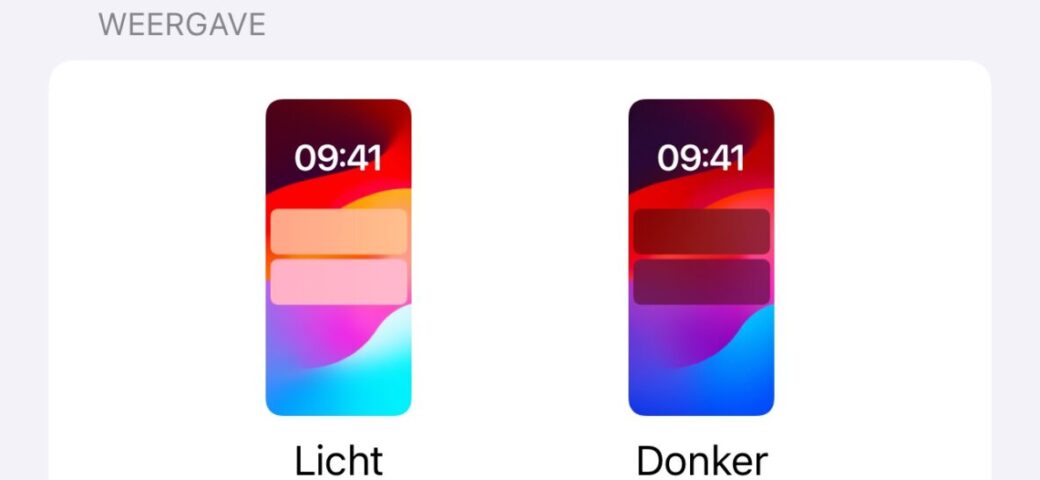
Via Instellingen
-
- Ga naar ‘Instellingen>Beeldscherm en helderheid’.
-
- Zet de schakelaar bij True Tone aan.

Via het Bedieningspaneel
- Open het Bedieningspaneel. Op een iPhone zonder thuisknop doe je dit door vanuit de rechterbovenhoek naar beneden te vegen. Op een iPhone met thuisknop veeg je vanaf de onderste rand van het scherm naar boven.
- Houd je vinger wat langer op de balk met het zonnetje – dan verschijnt het bovenstaande scherm.
- Tik rechts op de True Tone-knop.
Meer handige tips voor je iPhone lees je in onze wekelijkse nieuwsbrief:
Niet te verwarren met …
Je moet True Tone niet verwarren met Night Shift. Night Shift vermindert de hoeveelheid blauw licht die door het scherm wordt uitgestraald. Blauw licht staat erom bekend dat het de slaap verstoort, dus Night Shift verandert de kleur van het scherm naar warmer, amberkleurig licht tijdens de avonduren, om de slaap niet te verstoren. Maar hoe je het ook wendt of keert: beide functies zijn fijn voor je ogen!



Praat mee
0